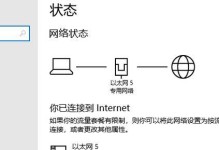随着时间的推移,我们的电脑系统会变得越来越缓慢,有时候甚至会出现各种问题。此时,重新安装操作系统是一种解决问题的有效方法。本文将为您详细介绍如何使用戴尔笔记本通过U盘来装系统的步骤和注意事项。

一:准备工作
在开始之前,您需要准备一台戴尔笔记本电脑、一个可用的U盘、以及要安装的操作系统的安装文件。确保笔记本电脑的电源充足,并备份重要文件。
二:选择合适的操作系统
根据个人需求和电脑配置,选择合适的操作系统版本。确保下载的操作系统安装文件是可靠的来源,并进行病毒扫描。

三:制作启动U盘
将U盘插入戴尔笔记本电脑的USB接口,并确保其中没有重要文件。使用专业的制作启动U盘软件,如Rufus,选择U盘和操作系统安装文件,开始制作启动U盘。
四:设置戴尔笔记本启动顺序
在戴尔笔记本电脑开机时,按下F2或Delete键进入BIOS设置界面。在“Boot”选项卡下,将U盘设为第一启动项。保存设置并退出BIOS。
五:重启电脑并进入U盘安装界面
将制作好的U盘插入戴尔笔记本电脑,并重启电脑。按照屏幕提示,选择U盘启动并进入安装界面。

六:选择语言和时间
在安装界面中,选择合适的语言和地区,点击下一步继续安装过程。
七:接受许可协议
阅读并接受操作系统的许可协议。只有在接受协议后才能继续进行安装。
八:选择安装类型
根据需求选择合适的安装类型,如全新安装或升级安装。请注意,在全新安装时会删除现有的所有数据,请提前备份重要文件。
九:选择安装位置
选择要安装操作系统的磁盘分区,并进行格式化。如果没有已有分区,可以创建新的分区来安装系统。
十:安装过程
点击开始安装按钮后,系统将开始自动安装。等待一段时间,直到安装完成。
十一:配置个人设置
在安装完成后,系统将要求您设置个人信息和首选项。根据自己的需求进行配置,并按照提示完成设置。
十二:安装驱动和更新
一旦系统安装完成,连接互联网并更新系统。此外,下载并安装戴尔笔记本电脑的驱动程序,以确保硬件正常运行。
十三:安装常用软件
根据个人需求,安装常用的软件程序,如办公套件、浏览器、媒体播放器等。
十四:恢复备份文件
如果您之前备份了重要文件,现在可以将它们还原到新系统中,以确保数据的完整性。
十五:结束语
通过以上简单步骤,您可以轻松使用U盘为戴尔笔记本电脑重新安装操作系统。这不仅可以提升系统性能,还能解决各种问题,让您的电脑焕然一新。记住,备份重要文件和选择可靠的操作系统安装文件是成功安装系统的关键。祝您操作顺利!